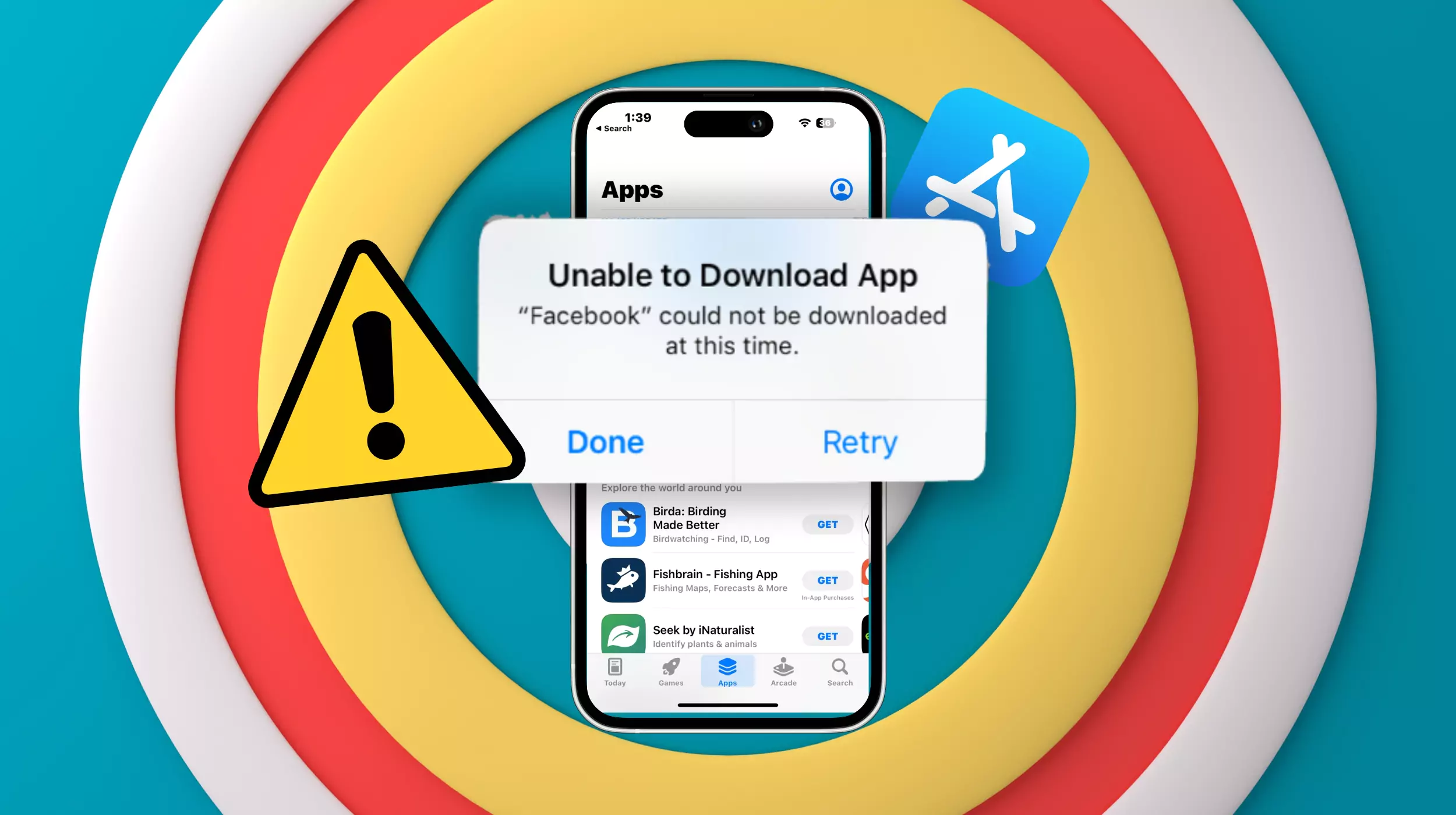YritätköSuorita Windows -sovellukset Android -puhelimellasi? Haluat pelata Windows -pelejä tai kevyitä sovelluksia, joita ei ole saatavana Androidilla. Aivan! Vaikka Androidilla on paljon sovelluksia ja pelejä, se ei tarjoa tietokoneen huippuluokan ominaisuuksia. Tässä onVinlaattori -emulaattoritulee peliin. Se on yksi parhaista Windows-on-Android-ratkaisuista. Haluatpa pelata PC-yksinoikeutta pelejä ja ohjelmia lämmittämättä Androidia, tämä työkalu on kaikki mitä tarvitset.
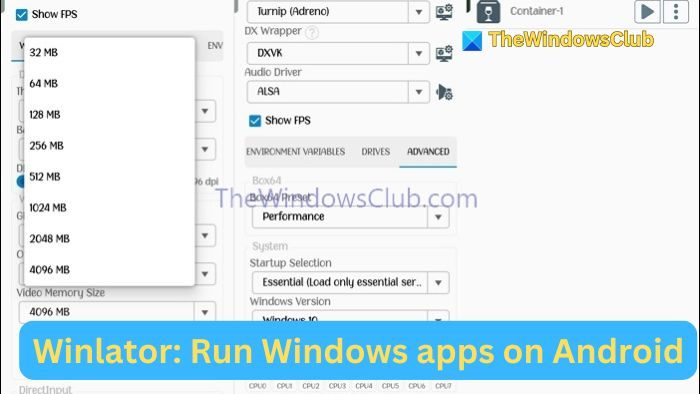
Mikä on Winlator?
Winlator onSe johtaa Windows -ohjelmia tai ohjelmistoja Androidilla ilmaiseksi. Se tarjoaa käyttäjäystävällisen käyttöliittymän emulointiin. Jonkin aikaa takaisin, puhelin -amatöörit haaveilivat saada Windows -sovelluksia tai jännittäviä pelejä käsiinsä. Tämä sai monet kehittäjät suunnittelemaan emulaattoreita tekemään niin.
Vaikka lukemattomia emulaattoreita on olemassa, Winlatorissa on ainutlaatuisia etuisuuksia, jotka erottavat sen muista. Toisin sanoen voit käyttää ohjelmia natiivisesti Androidissa. Se tarjoaa melkein saman kojetaulun, tiedostonhallinta- ja apuvälineiden kuin perinteisen tietokoneen.
Lisäksi se yhdistää offline -pääsyn lukuisiin räätälöintivaihtoehtoihin. Voit säätää resoluutiota ja äänenlaatua ja lisätä mukautettuja painikkeita näytölle.
Suorita Windows -sovellukset Androidilla Winlatorin kanssa
Tässä on vaiheet, jotka voidaan ladata ja asentaa emulaattori onnistuneesti. Älä myöskään ole huolissasi PC -ohjelmien suorittamisesta; Saamme siihen aikaisemmin.
- Mene aGithub -sivuja etsi Winlatorin APK -tiedosto. Vieritä alas, kunnes löydät uusimman version Winlatorista ja napauta APK -tiedostoa ladataksesi sen.
- Napauta ladattu APK -tiedosto ja valitse asenna kehotuksesta. Anna laitteesi lupa asentaa tuntematon sovellus.
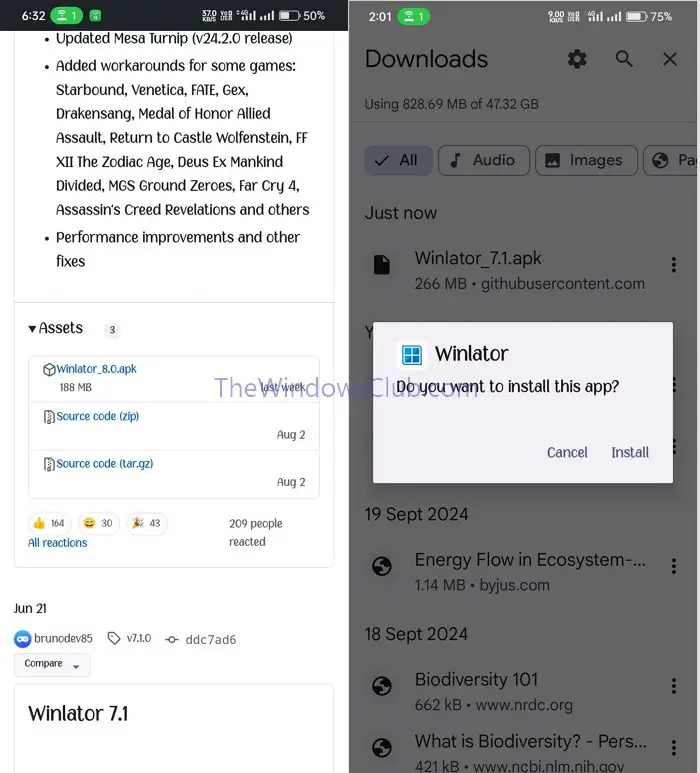
- Kun olet asentanut sen, käynnistä sovellus. Järjestelmätiedostojen asennus vie jonkin aikaa.
- Aseta säiliö napauttamalla Plus -kuvaketta oikeassa yläkulmassa.
- Luettelo asetuksista näyttää kokoonpanoon. Nimellä voit asettaa nimen säiliöön. Valitse näyttöön sopiva näyttökoko tai valitse 960 × 544 vakiovaihtoehtona.
- Valitse edelleen grafiikkaohjaimen alla nauri, jos älypuhelimellasi on Snapdragon -prosessori tai adreno GPU. Muiden prosessorien tapauksessa napauta Virgl.
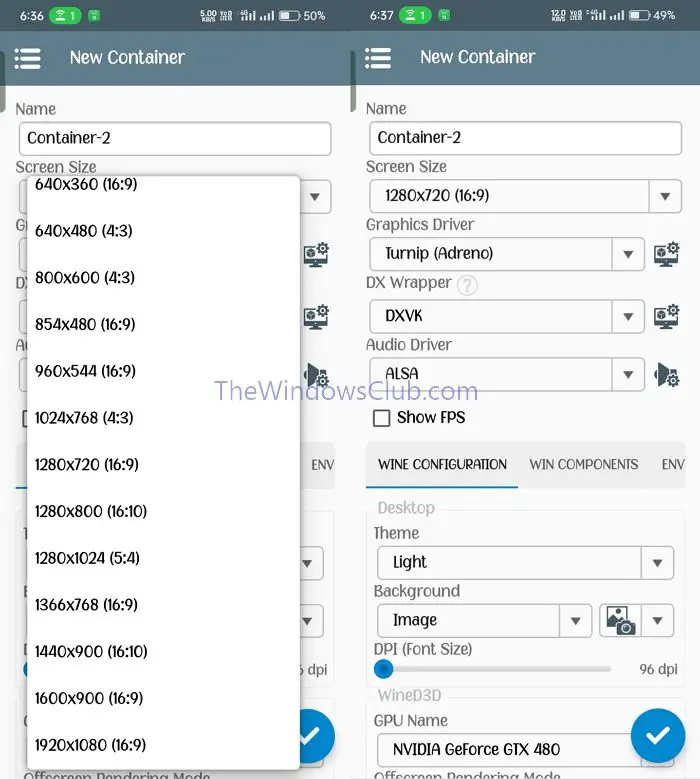
- Ohjelmien suorittamiseksi sujuvasti sinun on valittava Wind3D DX -kääreen alla. Voit valita DXVK: n Direct3D 9: lle ja Direct3D 11 -ohjelmalle eri skenaarioissa. VLD3D -vaihtoehto pyrkii parhaisiin FP: iin, kun taas CNC DDRAW on tarkoitettu suurille ohjelmistoille, kuten pelinimikkeille.
- Jos haluat laskea FPS: n, pelaamalla yleensä pelaamassa show fps -vaihtoehtoa. Valitse 4096 MB videon muistikoko -vaihtoehdolla viinin kokoonpano -osiossa.
- Vieritä oikealle ja siirry Appdinate -välilehteen. Valitse Box64 -esiasetuksella Performance -vaihtoehto ja Windows 10 -versio.
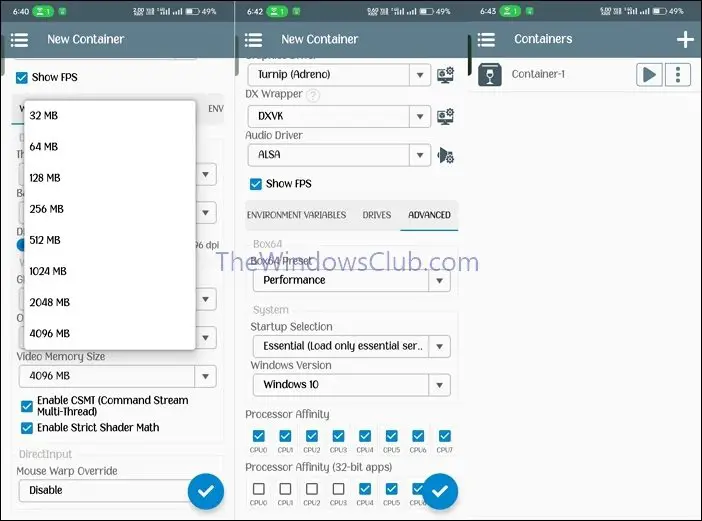
- Napauta nyt tarkistuskuvaketta alareunassa ja olet luonut säiliön Windows -käyttöliittymän avaamiseksi.
Olet vain joitain askeleita taaksepäin ajaaksesi haluamasi Windows -sovelluksen.
Lukea:
Kuinka asentaa PC -sovellukset tai pelit Winlatoriin?
Täältä tiedämme viimeiset menettelyt ohjelmien asentamiseksi Android (pelit tai sovellukset) sujuvasti:
- Siirry aitoon sivustoon ja lataa Windows -ohjelma suoritettavaksi tiedostoksi Android -puhelimellasi. Voit myös ladata zip -tiedoston, jonka voimme pakata.
- Siirrä ladattu tiedosto latauskansioon. Jos tiedosto on pakattu, purkaa se tarkkaan sijaintiin.
- Avaa Winlator -sovellus. Tiedostotutkijasta valitse D -asema avataksesi sisäisen tallennustilan latauskansio.
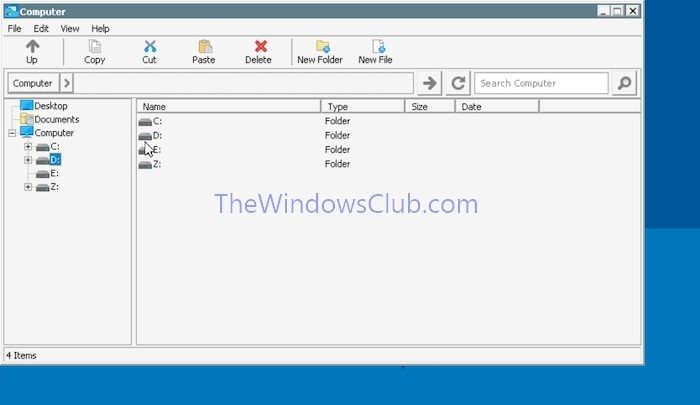
- Kaksinkertainen napauta ohjelman suoritettavaan tiedostoon, jonka haluat asentaa. (Se päättyy .exe). Noudata näytön vaiheita, ja siinä se on.
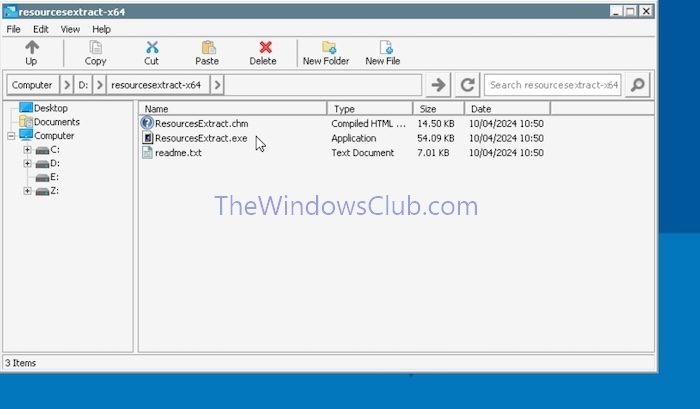
Sovellus tai peli avataan ja suoritetaan aikaisemmin asettamasi kokoonpanon mukaisesti. Pelien tapauksessa vieritä vasemmalle ja valitse syöttömenetelmä. Tämä lisää yleisiä pelinhallintavaihtoehtoja.
Toivon, että se auttaa.
Onko tietokoneelle Winlator -ohjelmistoa?
Ei, Winlator jäljittelee erityisesti PC -ohjelmia Android -puhelimissa. Voit käyttää sitä vain Android -puhelimissa ja ajaa sovelluksia tai pelejä suosituilla räätälöinnillä.
Voinko ajaa Android -sovelluksia tai pelejä tietokoneella?
Kyllä, samanlainen kuin Windows -sovellusten jäljitteleminen Androidissa, voit käyttää ohjelmistoja kuten-jne. Android -sovellusten suorittaminen tietokoneella.